Sådan slår du alle nye app-notifikationer fra i Android 13 og tænder dem derefter igen, når det er nødvendigt
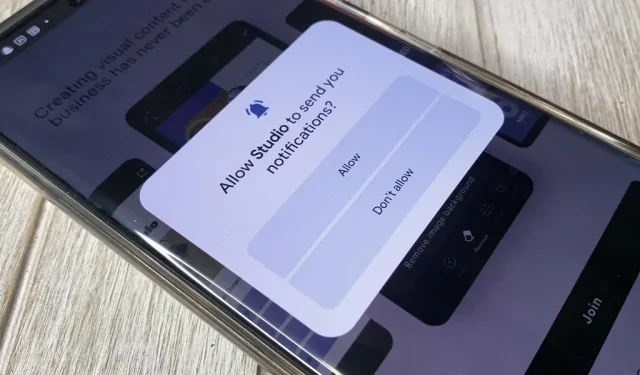
En af styrkerne ved Android har altid været, hvordan den håndterer notifikationer, og med hver ny opdatering er tingene kun blevet bedre. For nylig har Android forbedret notifikationstilladelser, så du kan vælge, om du vil modtage notifikationer, så snart du åbner appen for første gang. Det er nemt at tillade eller nægte disse tilladelser, men det er lige så nemt at fortryde din beslutning.
Notifikationsopdateringerne i Android 13 er enkle, men de er ret brutale for appudviklere, der er afhængige af notifikationer til daglige aktive brugere, indtægtsgenerering og andre forretningsmålinger.
Når du har installeret en ny app på Android 13, er det første, du vil se, når du åbner appen, en popup, der beder dig om at tillade eller blokere appen fra at sende dig notifikationer. Det er et alt-eller-intet-forslag, men det er en velkommen mulighed, hvis du er overbelastet med meddelelser.
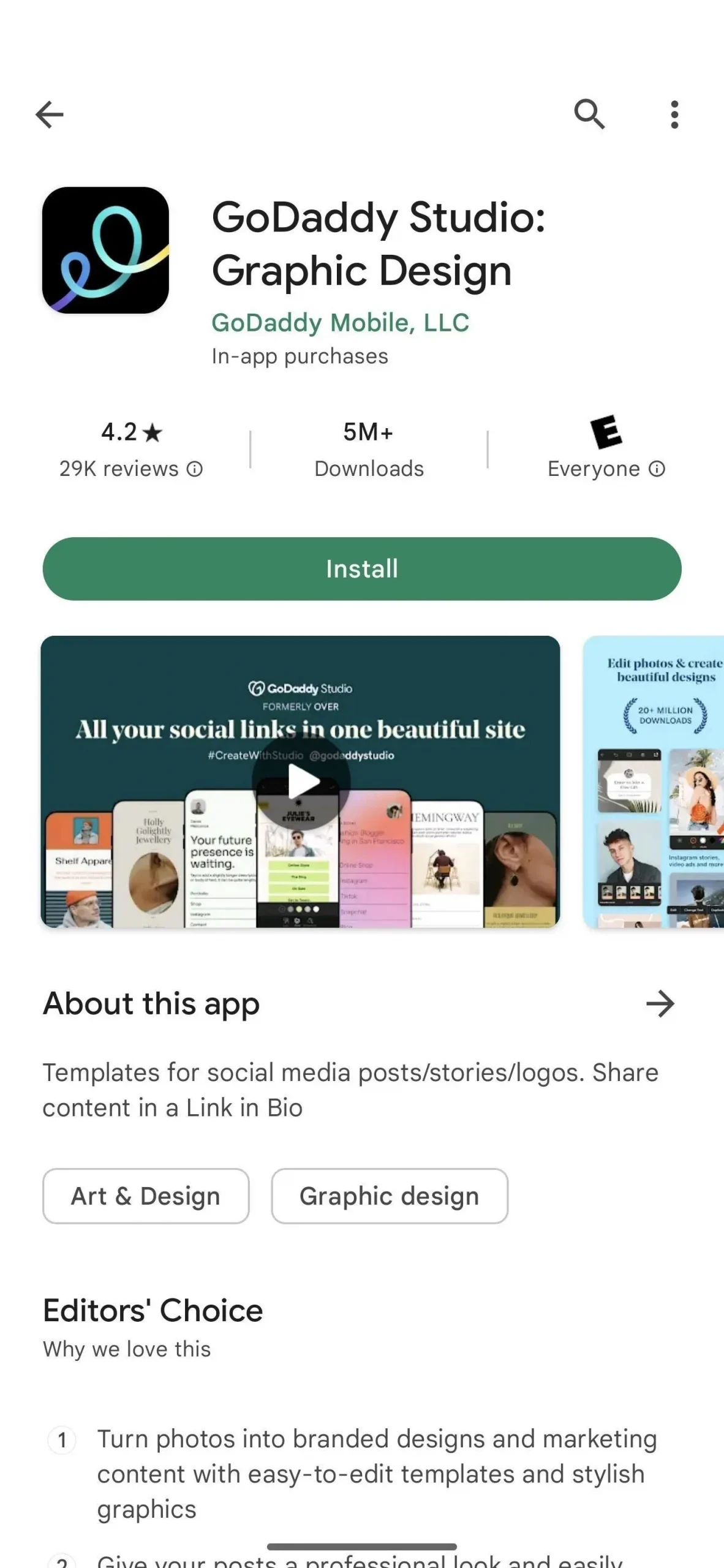
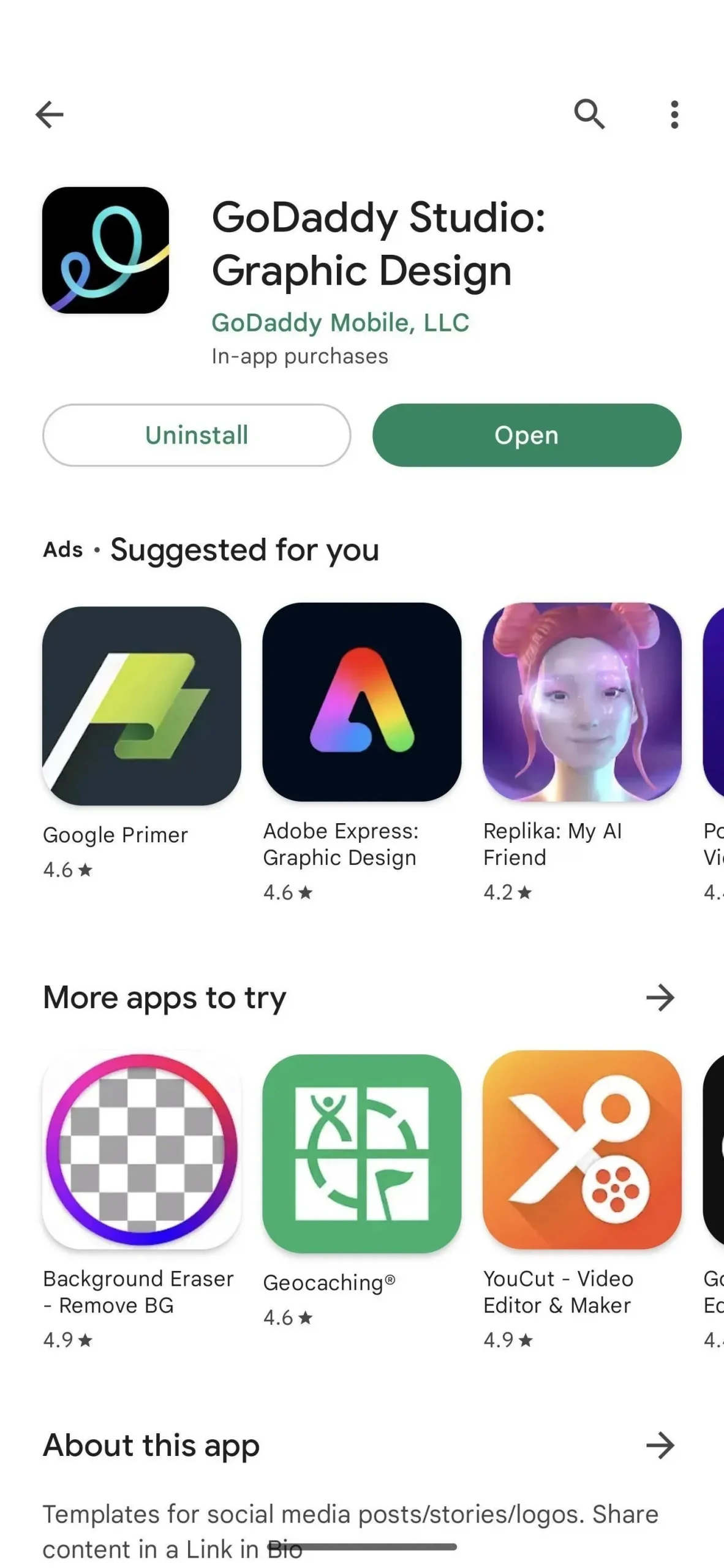
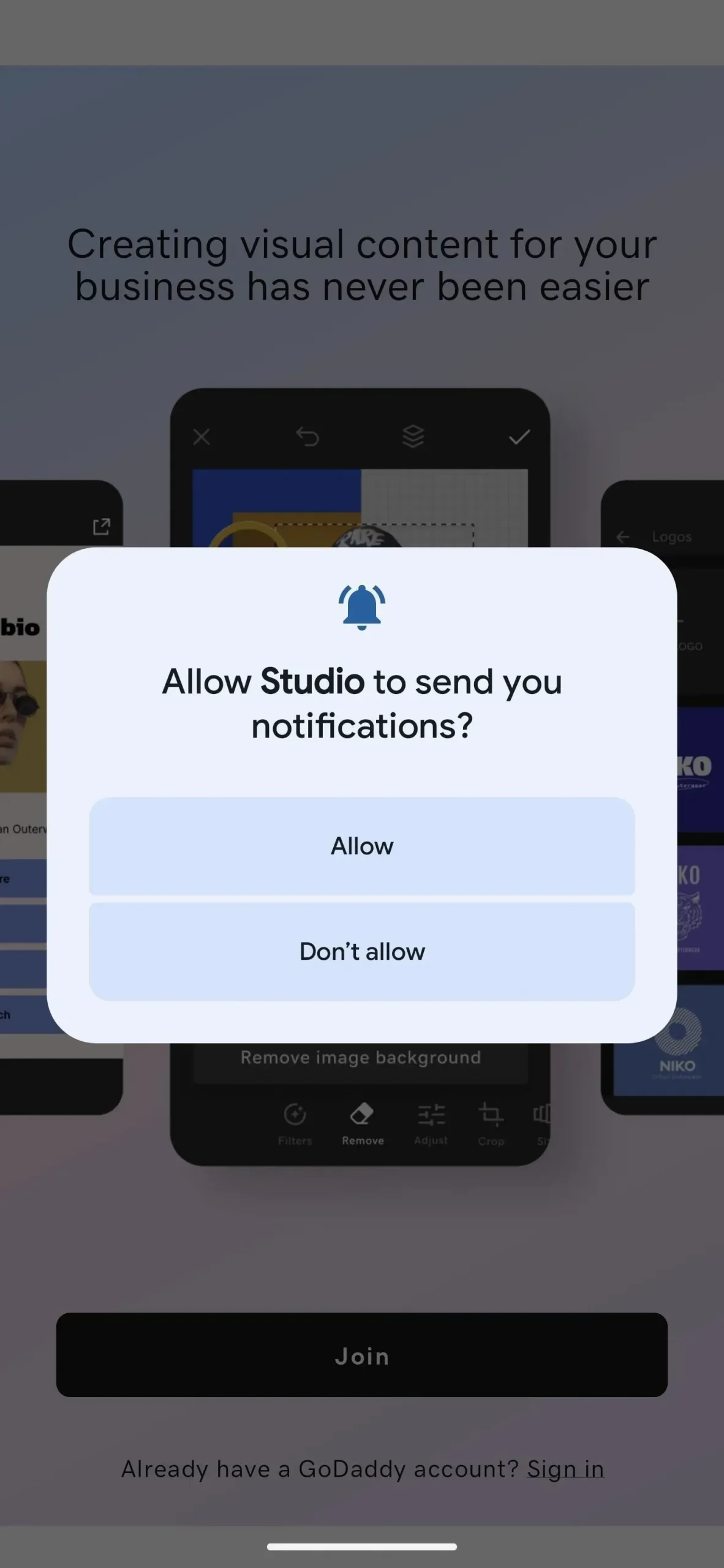
Uanset om du har givet en app tilladelse til at sende meddelelser eller godkendt den, er det nemt at ændre dine indstillinger, hvis du nogensinde skulle ombestemme dig. Og det gælder for enhver Android-telefon, der kører Android 13, såsom Google Pixel- eller Samsung Galaxy-modellerne.
Hvis du klikker på Tillad ikke, kan du give notifikationstilladelser med blot et par tryk og endda godkende eller afvise visse typer notifikationer afhængigt af appen. Det samme gælder, hvis du først trykkede på “Tillad”, men vil skifte til nul meddelelser inde fra appen.
Trin 1: Åbn siden med applikationsoplysninger.
Først skal du åbne informationssiden for den pågældende ansøgning. Der er flere måder at gøre dette på, som er relativt enkle og tilgængelige i Android 12, ikke kun Android 13.
- Hvis du har en åben app eller for nylig brugt den, skal du stryge op fra bunden for at åbne skærmen Seneste og sikre dig, at appen er centreret på grænsefladen. Tryk derefter på appikonet over forhåndsvisningen og vælg App Info.
- Find appikonet på startskærmen eller på listen Alle apps, tryk og hold det nede for at åbne kontekstmenuen, og vælg App Info eller knappen info (i).
- Åbn appen Indstillinger og tryk på Apps, App Info eller noget lignende. Hvis du ser appen med det samme, skal du vælge den. På lager Android kan du trykke på Vis alle apps eller Alle apps og derefter finde og vælge den.
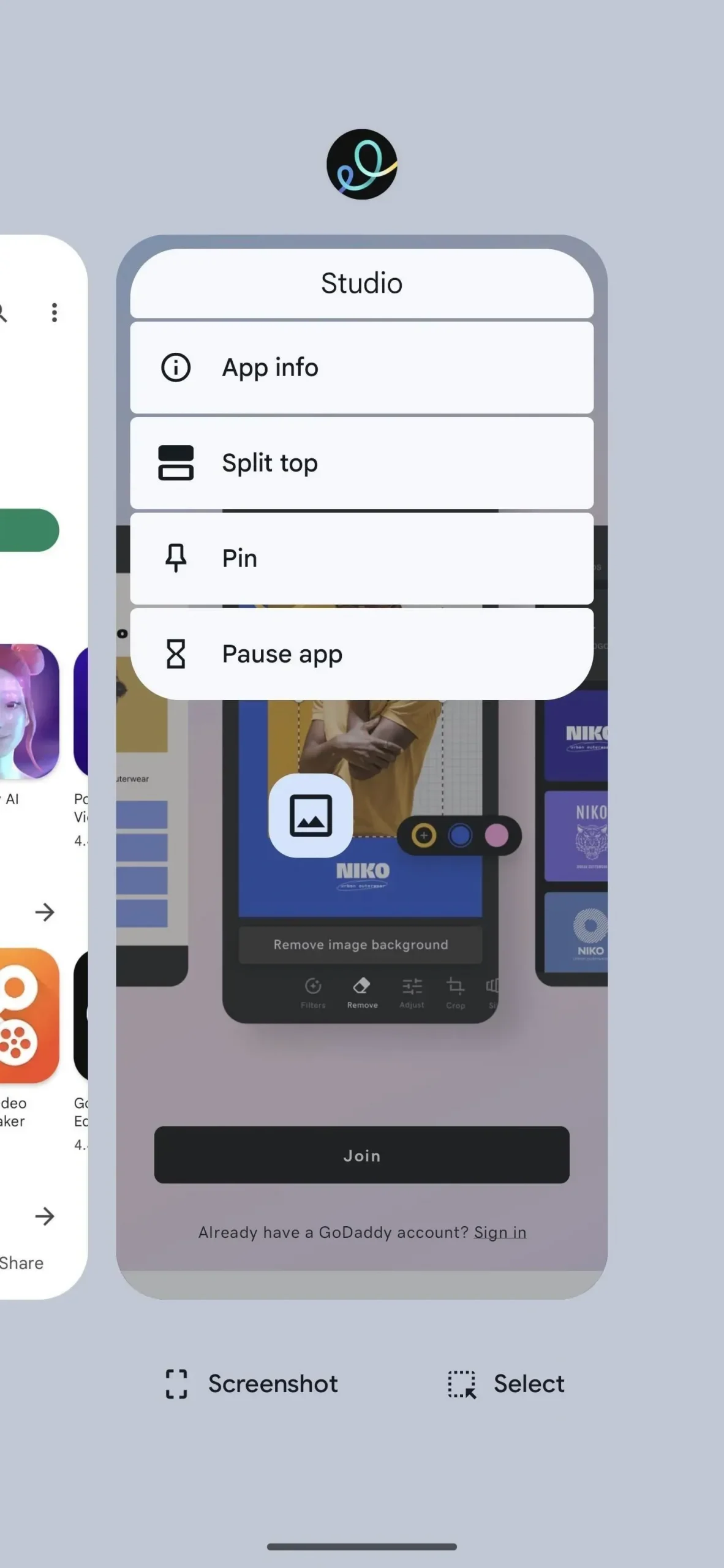
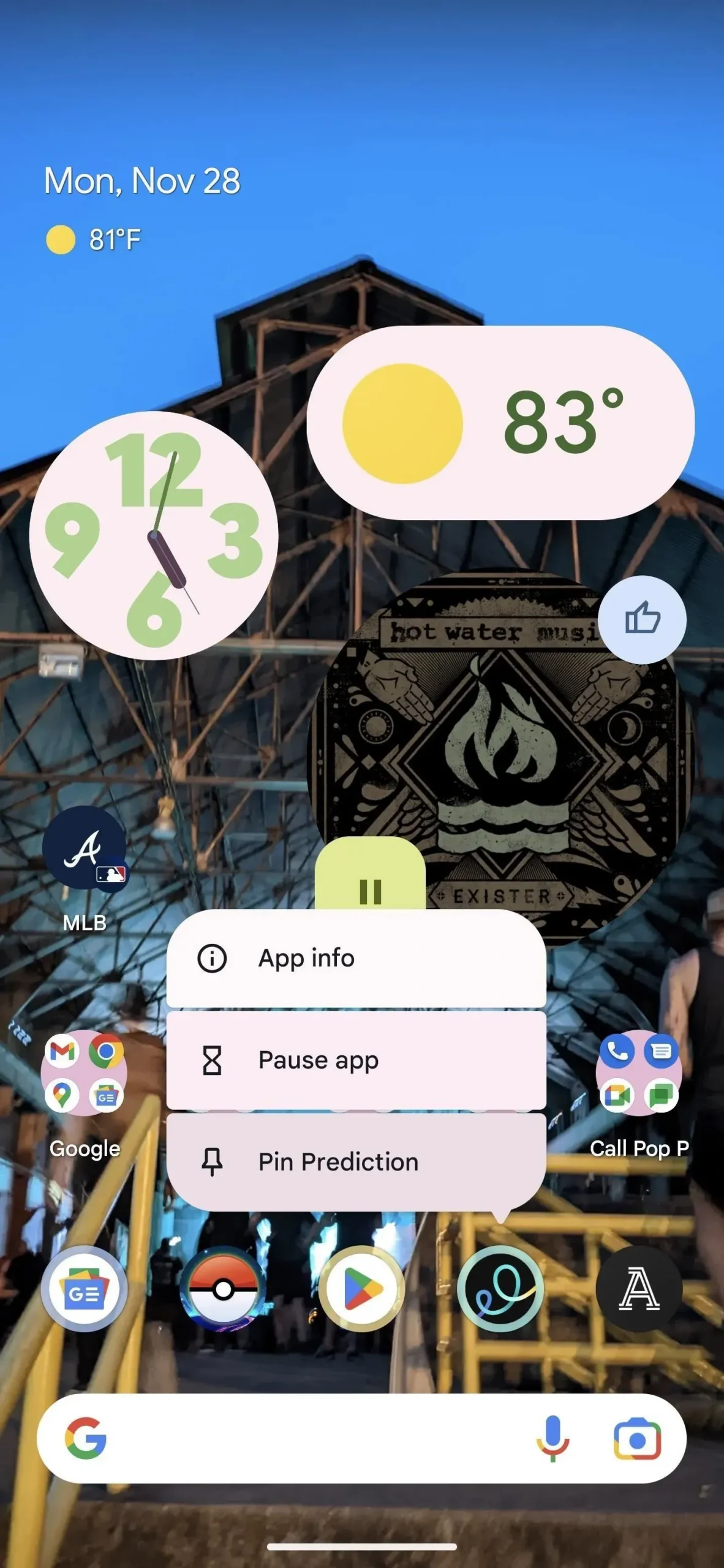
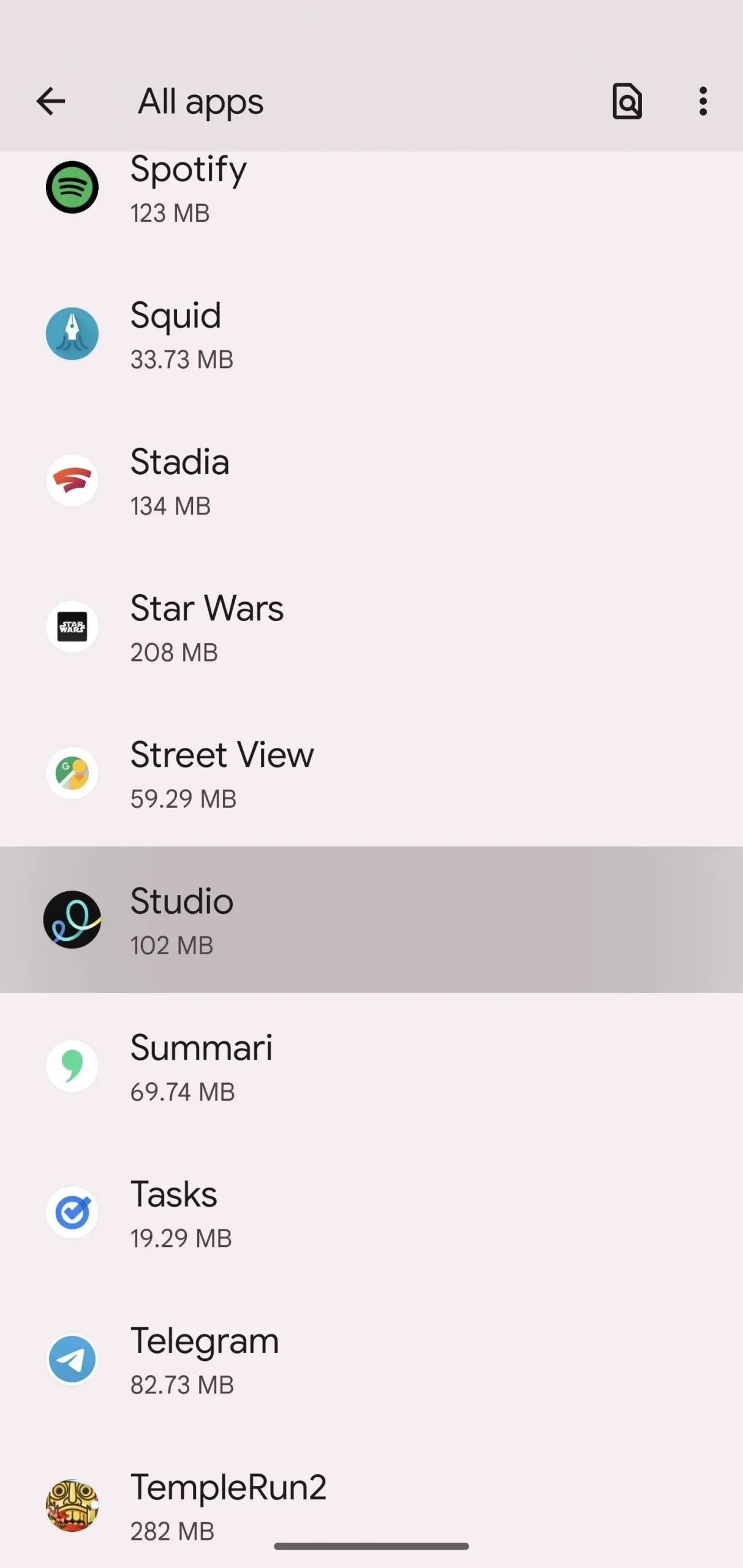
Trin 2: Indstil appmeddelelsestilladelser
Vælg “Meddelelser” øverst på listen på appens informationsside. Her finder du en vippekontakt til at slå alle notifikationer til eller fra for appen, samt notifikationskategorier for mere detaljeret kontrol.
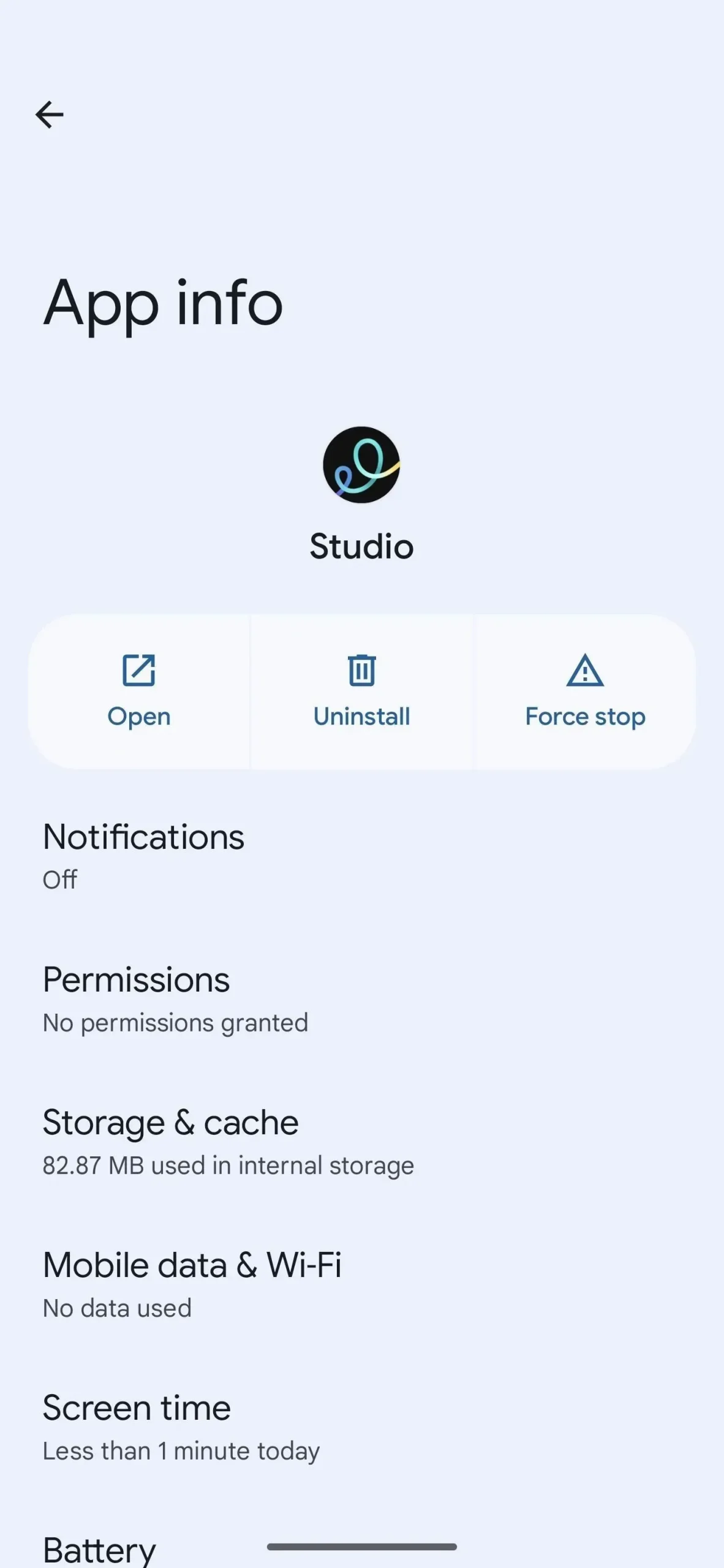

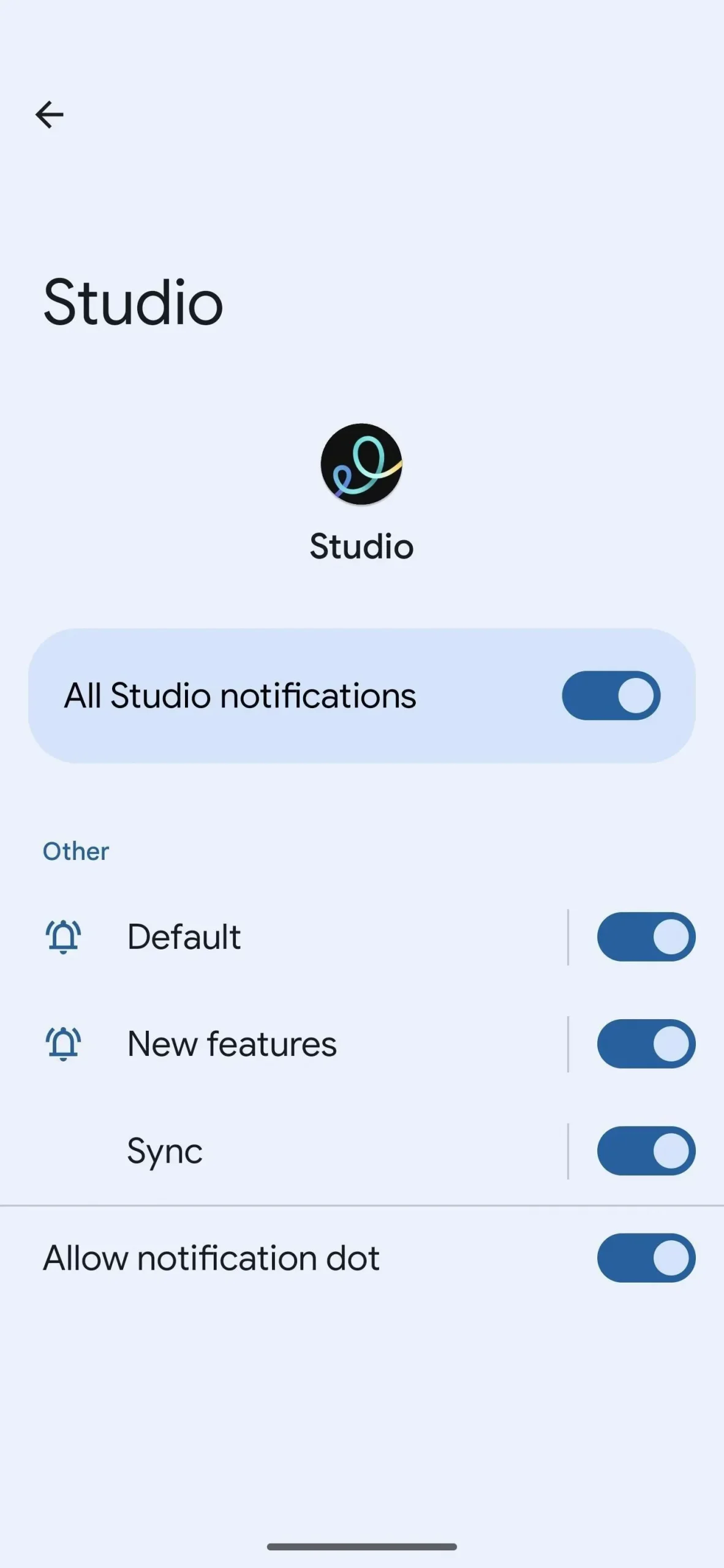
Trin 3: Vend din beslutning om (hvis nødvendigt)
Måske var det trods alt den rigtige beslutning at afvise eller godkende meddelelser. I dette tilfælde skal du følge trin 1 og 2 ovenfor for at tilbagekalde tilladelserne.
Alternativt, hvis du vil fjerne notifikationstilladelser, kan du trykke og holde på den irriterende notifikation i appen, lige efter du har modtaget den, eller i notifikationspanelet og derefter vælge “Slå notifikationer fra” i mulighederne for at få den til at forsvinde. Dette virker også på ældre versioner af Android, ikke kun Android 13.
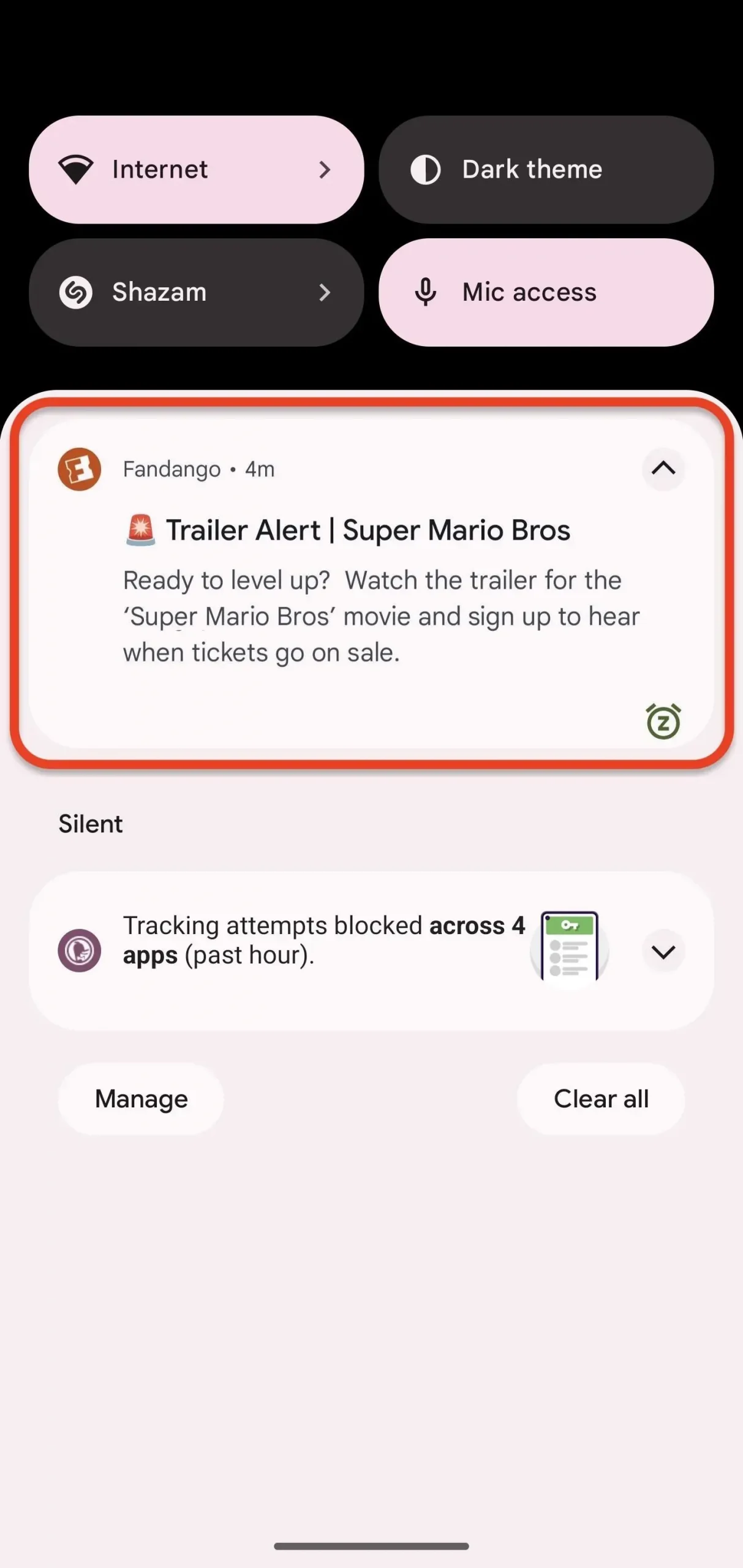
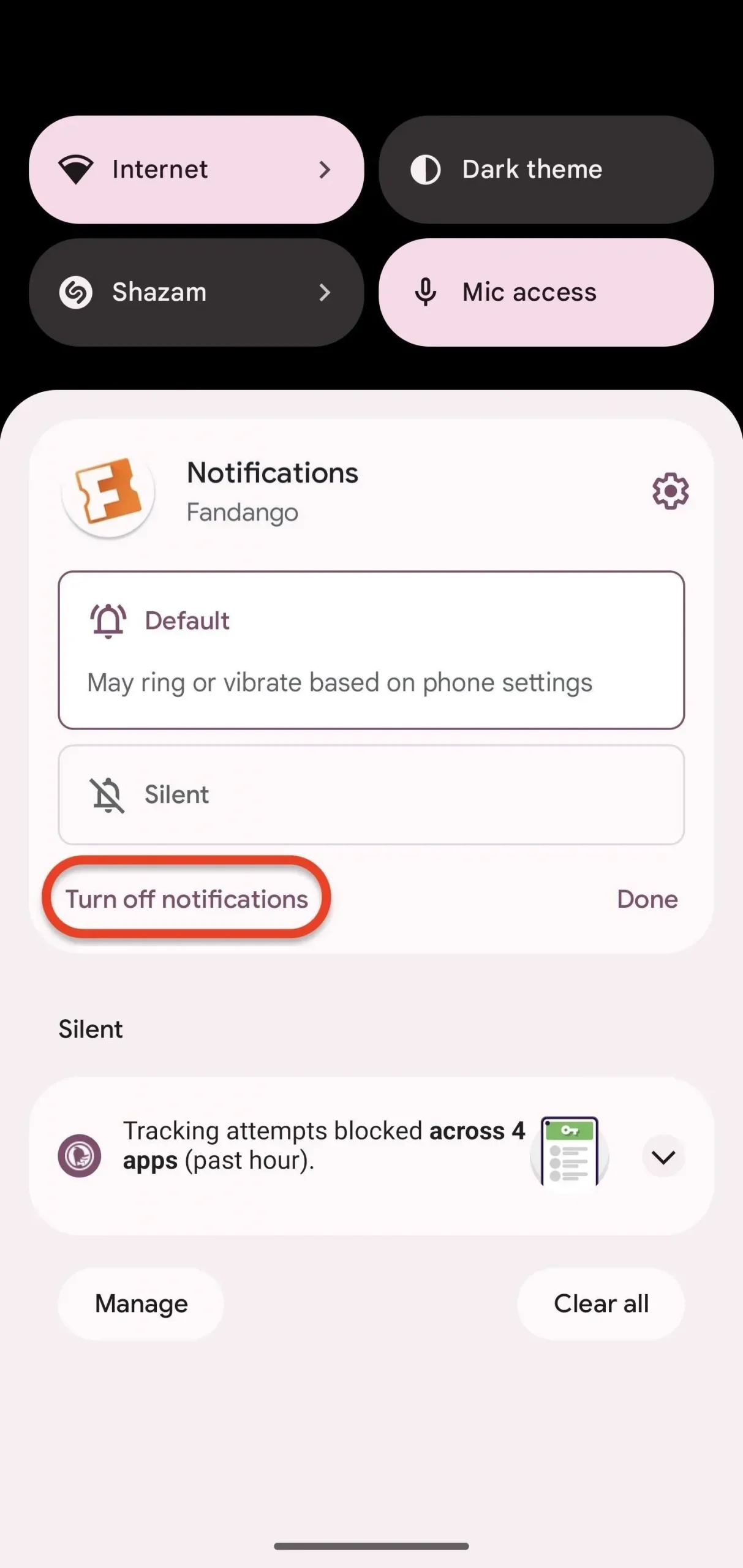



Skriv et svar